vb实验指导书
- 格式:doc
- 大小:5.18 MB
- 文档页数:28
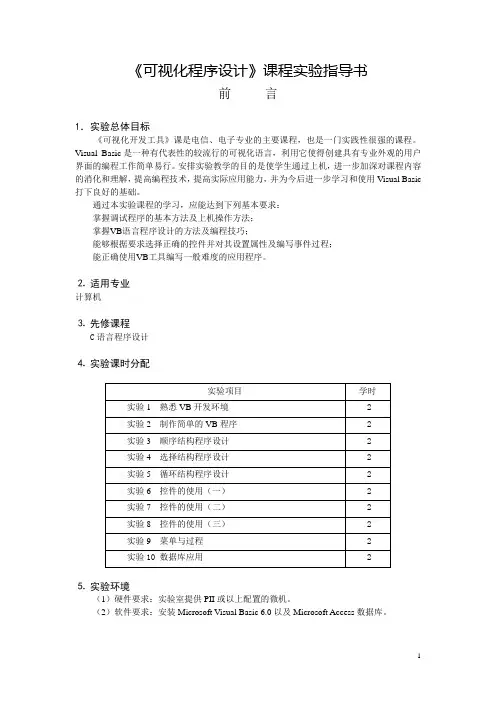
《可视化程序设计》课程实验指导书前言1.实验总体目标《可视化开发工具》课是电信、电子专业的主要课程,也是一门实践性很强的课程。
Visual Basic是一种有代表性的较流行的可视化语言,利用它使得创建具有专业外观的用户界面的编程工作简单易行。
安排实验教学的目的是使学生通过上机,进一步加深对课程内容的消化和理解,提高编程技术,提高实际应用能力,并为今后进一步学习和使用Visual Basic 打下良好的基础。
通过本实验课程的学习,应能达到下列基本要求:掌握调试程序的基本方法及上机操作方法;掌握VB语言程序设计的方法及编程技巧;能够根据要求选择正确的控件并对其设置属性及编写事件过程;能正确使用VB工具编写一般难度的应用程序。
⒉适用专业计算机⒊先修课程C语言程序设计⒋实验课时分配⒌实验环境(1)硬件要求:实验室提供PII或以上配置的微机。
(2)软件要求:安装Microsoft Visual Basic 6.0以及Microsoft Access数据库。
⒍实验总体要求要求每名学生按上机实验题目要求,参考教材及实验指导书完成相应的上机练习,并写出实验报告。
对于编程部分,每个程序要求调试通过并可以运行。
实验1 熟悉VB开发环境一、实验目的安装VB 6.0 系统,熟悉VB的集成开发环境。
二、实验类型(含验证型、设计型或综合型)验证型。
三、实验仪器VB软件光盘1张,PC机。
四、实验内容掌握VB 的安装方法和步骤,掌握VB 的多种启动和退出方法,熟悉VB 的系统集成开发环境,了解各个窗口的作用。
五、实验方法与步骤(1)VB的安装将VB 6.0的CD盘插入光驱,安装程序会自动运行,也可在“资源管理器”或“我的电脑”中找到Setup.exe文件并运行,随后就将逐步出现“向导”对话框,引导用户一步一步地进行安装操作。
(2)VB的启动方法①依照“开始”→“程序”→“Microsoft Visual Basic 6.0中文版”→“Microsoft Visual Basic 6.0中文版”的步骤启动VB。
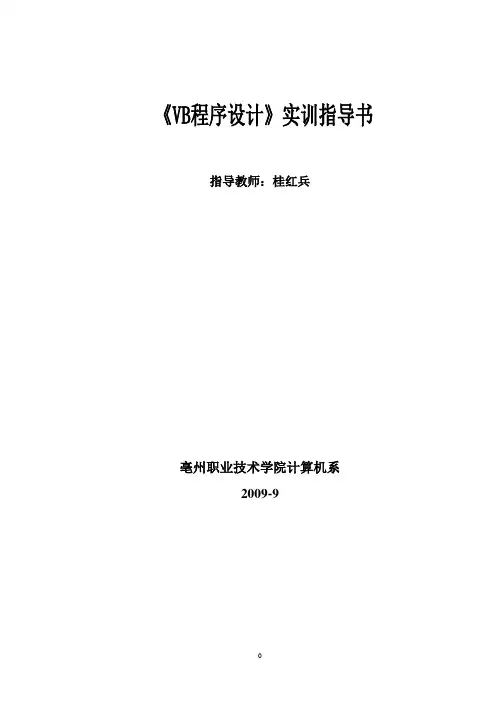
指导教师:桂红兵亳州职业技术学院计算机系2009-9目录实训1:Visual Basic操作基础 (3)实训2:程序设计基础1 (6)实训3:程序设计基础2 (11)实训4:窗体、标签、文本框和按钮化 (15)实训5:框架、选项按钮、列表框和组合框 (19)实训6:菜单与工具栏 (22)实训7:过程与函数 (24)实训8:数据库功能 (26)一、《VB程序设计》实训大纲二、实训项目名称《VB程序设计》二、项目类别和实训目的(项目类别指基本技能、专项技能、综合技能)1、项目类别本实验指导书以Visual Basic6.0为语言背景,主要内容包括VB语言基础,输入输出,分支程序设计,循环程序设计,数组,过程,数据文件的存取,程序的调试、综合应用等。
2、实训的目的(1) 培养学生基本的编程思路。
(2) 掌握简单的算法及实际应用能力。
(3) 了解VB开发小型应用程序的整个过程。
实训1:Visual Basic操作基础一、实训目的1.熟练掌握Visual Basic 6.0的启动方法。
2.熟悉VB的开发环境。
3.熟悉常用菜单,使用菜单和工具栏创建工程,保存工程生成exe文件。
4.学会向窗体中放置控件和使用属性窗口。
5.学会建立一个简单界面的应用程序,在代码编辑窗口中添加代码。
6.掌握启动工程和结束工程的方法。
二、实训器材及仪器计算机三、实训注意事项1、在生存exe文件时一定要先保存工程。
2、在保存文件时一定要看清保存位置。
四、实训过程㈠基础级学习用VB编程,必须先熟悉VB的集成开发环境。
VB的集成开发环境包括标题栏,菜单栏,控件箱和窗体。
1、启动与退出VB启动VB如下图所示,选择“标准EXE”图标,单击“打开”按钮,新建一个“标准EXE”工程。
2、创建界面创建一个登陆界面,熟悉控件的使用。
(1)创建控件·在控件箱中双击选定的控件,该控件自动出现在窗体中间。
·在控件箱中单击选定的控件,将变成十字线的鼠标指针放在窗体上,拖动十字线画出合适的控件大小。
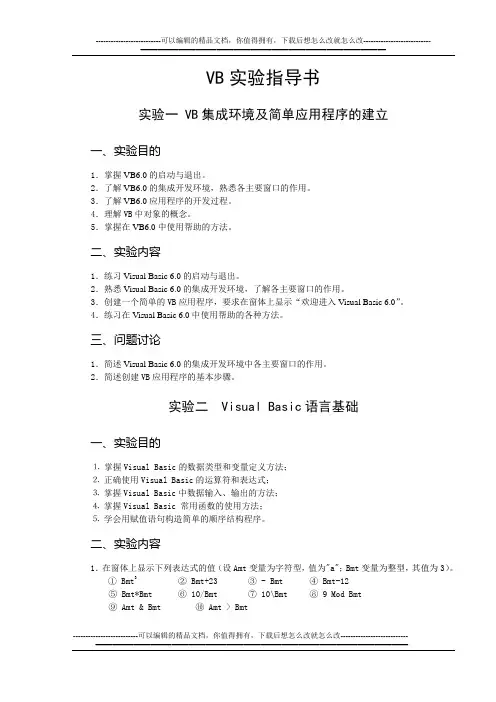
VB实验指导书实验一 VB集成环境及简单应用程序的建立一、实验目的1.掌握VB6.0的启动与退出。
2.了解VB6.0的集成开发环境,熟悉各主要窗口的作用。
3.了解VB6.0应用程序的开发过程。
4.理解VB中对象的概念。
5.掌握在VB6.0中使用帮助的方法。
二、实验内容1.练习Visual Basic 6.0的启动与退出。
2.熟悉Visual Basic 6.0的集成开发环境,了解各主要窗口的作用。
3.创建一个简单的VB应用程序,要求在窗体上显示“欢迎进入Visual Basic 6.0”。
4.练习在Visual Basic 6.0中使用帮助的各种方法。
三、问题讨论1.简述Visual Basic 6.0的集成开发环境中各主要窗口的作用。
2.简述创建VB应用程序的基本步骤。
实验二 Visual Basic语言基础一、实验目的⒈掌握Visual Basic的数据类型和变量定义方法;⒉正确使用Visual Basic的运算符和表达式;⒊掌握Visual Basic中数据输入、输出的方法;⒋掌握Visual Basic 常用函数的使用方法;⒌学会用赋值语句构造简单的顺序结构程序。
二、实验内容1.在窗体上显示下列表达式的值(设Amt变量为字符型,值为"a";Bmt变量为整型,其值为3)。
① Bmt3② Bmt+23 ③ - Bmt ④ Bmt-12⑤ Bmt*Bmt ⑥ 10/Bmt ⑦ 10\Bmt ⑧ 9 Mod Bmt⑨ Amt & Bmt ⑩ Amt > Bmt2. 在窗体上显示下列函数的运行结果。
① cos45° ② e 3 ③ |-5|④ 字符"b"对应的ASCII 码值 ⑤ 系统日期和系统时间三、问题讨论1.VB 提供了哪些标准数据类型?2.VB 中如何识别日期常数?VB 能否识别“#2002年5月12日#”这样一个日期常数?3.逻辑型数据和其它的数据类型转换时如何转换,如其它的数据类型转换为Boolean 类型时,0会转换成什么逻辑值?当转换Boolean 值为其它的数据类型时,False 和True 将是什么?4.使用续行符应注意什么?实验三 顺序结构程序设计一、实验目的⒈ 掌握Visual Basic 语言中数据输入方法;⒉ 掌握Visual Basic 语言中数据输出方法;⒊ 正确使用Visual Basic 赋值语句; ⒋ 学会设计简单的顺序结构程序。
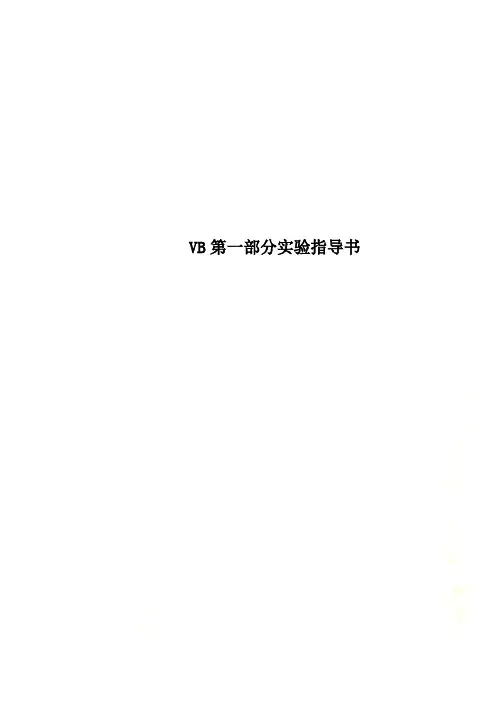
VB第一部分实验指导书实验一Visual Basic集成开发环境和程序设计初步实验目的:1、了解Visual Basic系统对计算机软、硬件的要求。
2、掌握启动与退出Visual Basic的方法。
3、了解Visual Basic集成环境的组成,各部分的作用。
4、掌握建立、编辑和运行一个简单的Visual Basic应用程序的全过程。
5、掌握常用控件(文本框、标签、命令按钮)的应用。
6、感性认识控件(对象)、过程、事件、属性等的概念,初步认识窗体、控件、属性、过程在程序设计中的作用和关系。
实验内容:建立一个“标准exe”类型的应用程序,要求单击“确定”按钮,在屏幕上显示“您好,世界!”,单击“退出”按钮,退出应用程序。
界面如图1-1所示,以sy1.frm、sy1.vbp和sy1.exe文件保存到自己的软盘上。
1.复习相关知识:1) VB集成化开发环境2) 建立VB应用程序2.准确写出两事件代码,列出各控件所需属性(属性项目和属性值)。
实验步骤:1.Visual Basic 6.0中文版的启动与退出。
1启动:1)单击“开始”按钮,然后选择“程序”中“Microsoft Visual Basic6.0中文版”,单击即可。
或:单击桌面上“Microsoft Visual Basic 6.0中文版”图标,2)新建工程对话框,单击打开“标准exe”按钮,进入环境。
退出:1) 单击集成环境窗口右上角的关闭按钮。
2) 单击“文件”下拉菜单中的“退出”选项。
2.界面设计:(1)添加标签Label1。
(2)添加命令按钮Command1。
(3)添加命令按钮Command2。
(4)使用格式菜单,使用两命令按钮尺寸完全一样,并恰好处在窗体的中间2位置。
3.设置界面对象属性:可以通过用鼠标右键单击某一窗体或控件,在弹出的菜单中为其设置属性,也可以从属性窗口的对象列表框中选择要设置属性的对象。
1)设置Form窗体Caption属性为“Hello,World!”2)设置Command1按钮Caption属性为“确定”,名称属性为“OK”.3)设置Command2按钮Caption属性为“退出”,名称属性为“Cancel”。

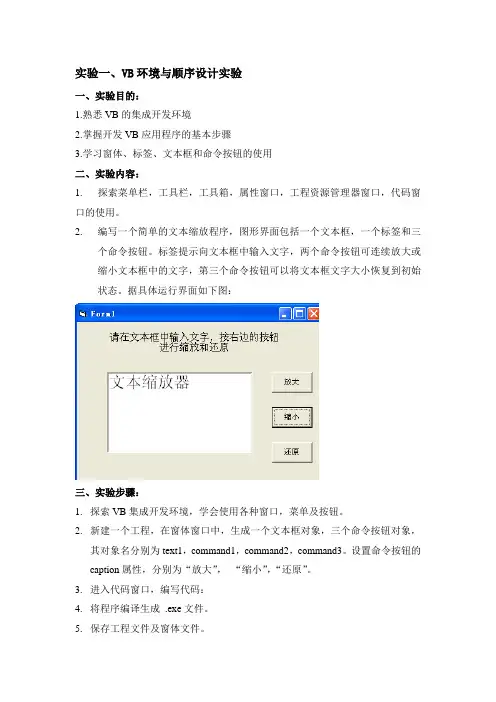
实验一、VB环境与顺序设计实验一、实验目的:1.熟悉VB的集成开发环境2.掌握开发VB应用程序的基本步骤3.学习窗体、标签、文本框和命令按钮的使用二、实验内容:1. 探索菜单栏,工具栏,工具箱,属性窗口,工程资源管理器窗口,代码窗口的使用。
2.编写一个简单的文本缩放程序,图形界面包括一个文本框,一个标签和三个命令按钮。
标签提示向文本框中输入文字,两个命令按钮可连续放大或缩小文本框中的文字,第三个命令按钮可以将文本框文字大小恢复到初始状态。
据具体运行界面如下图:三、实验步骤:1.探索VB集成开发环境,学会使用各种窗口,菜单及按钮。
2.新建一个工程,在窗体窗口中,生成一个文本框对象,三个命令按钮对象,其对象名分别为text1,command1,command2,command3。
设置命令按钮的caption属性,分别为“放大”,“缩小”,“还原”。
3.进入代码窗口,编写代码:4.将程序编译生成.exe文件。
5.保存工程文件及窗体文件。
一、实验目的:1.学会如何用IF或者Select语句实现选择结构2.学会用Msgbox交互函数给出提示信息,学会使用Val函数3.学会清空文本框内容,掌握文本框的setfocus 方法。
二、实验内容:编写一个简单的计算器,能进行加减乘除运算。
当用户输入非数字字符时系统能给予提示并让用户重新输入。
除法运算中当除数为0时系统能给出提示并清空文本框。
三、实验步骤:1.进入VB编程界面,生成四个文本框、四个标签和两个命令按钮。
四个文本框用于输入第一个操作数、运算符、第二个操作数以及运算结果。
标签用于显示标识各文本框的功能,分别设置命令按钮的caption属性为“计算”,“退出计算器”,运行界面如下图所示:2.进入代码窗口,编写相应的事件过程。
3.保存,运行工程。
一、实验目的:1.掌握For 循环的使用,了解其循环次数为已知的特点2.掌握 Do 循环的使用,了解其循环次数为未知的特点3.熟练使用打印方法,学会通过Tab控制符实现打印换行4.了解求解最大公约数的算法5.学会使用图片框,学会使用Cls方法二、实验内容:1.在图片框中以上三角的方式打印九九乘法表。
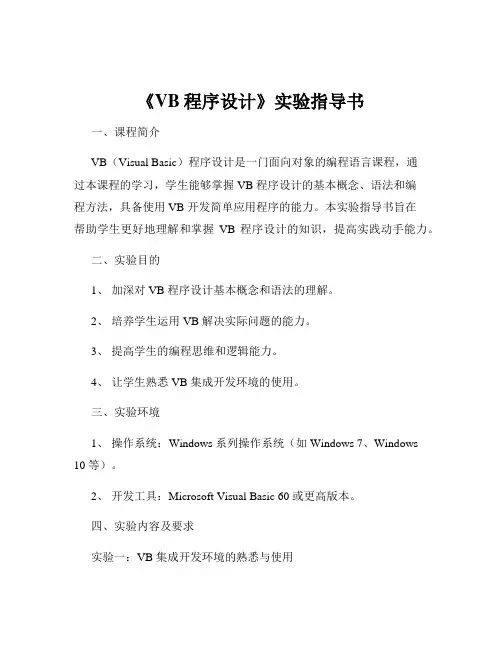
《VB程序设计》实验指导书一、课程简介VB(Visual Basic)程序设计是一门面向对象的编程语言课程,通过本课程的学习,学生能够掌握 VB 程序设计的基本概念、语法和编程方法,具备使用 VB 开发简单应用程序的能力。
本实验指导书旨在帮助学生更好地理解和掌握VB 程序设计的知识,提高实践动手能力。
二、实验目的1、加深对 VB 程序设计基本概念和语法的理解。
2、培养学生运用 VB 解决实际问题的能力。
3、提高学生的编程思维和逻辑能力。
4、让学生熟悉 VB 集成开发环境的使用。
三、实验环境1、操作系统:Windows 系列操作系统(如 Windows 7、Windows10 等)。
2、开发工具:Microsoft Visual Basic 60 或更高版本。
四、实验内容及要求实验一:VB 集成开发环境的熟悉与使用(一)实验目的1、熟悉 VB 集成开发环境的组成和操作界面。
2、掌握创建、保存、打开和运行 VB 工程的方法。
(二)实验内容1、启动 VB 集成开发环境,观察其各个组成部分,如菜单栏、工具栏、工具箱、属性窗口、代码窗口等。
2、创建一个新的标准 EXE 工程,在窗体上添加一个标签控件和一个命令按钮控件,并设置其属性。
3、为命令按钮控件编写单击事件代码,实现当单击按钮时,标签控件上显示“欢迎学习 VB 程序设计!”。
4、保存工程,并运行程序,观察运行结果。
(三)实验要求1、认真观察 VB 集成开发环境的各个组成部分,了解其功能和作用。
2、按照实验内容的要求,正确设置控件的属性和编写事件代码。
3、记录实验过程中遇到的问题及解决方法。
实验二:VB 基本数据类型与变量(一)实验目的1、掌握 VB 中基本数据类型的使用。
2、学会定义和使用变量。
(二)实验内容1、定义不同数据类型的变量,如整型、长整型、单精度型、双精度型、字符串型等,并为其赋值。
2、编写程序,实现不同数据类型变量之间的运算,并输出运算结果。

实验一Visual Basic集成开发环境和程序设计初步实验目的:1、了解Visual Basic系统对计算机软、硬件的要求。
2、掌握启动与退出Visual Basic的方法。
3、了解Visual Basic集成环境的组成,各部分的作用。
4、掌握建立、编辑和运行一个简单的Visual Basic应用程序的全过程。
5、掌握常用控件(文本框、标签、命令按钮)的应用。
6、感性认识控件(对象)、过程、事件、属性等的概念,初步认识窗体、控件、属性、过程在程序设计中的作用和关系。
实验内容:建立一个“标准exe”类型的应用程序,要求单击“确定”按钮,在屏幕上显示“您好,世界!”,单击“退出”按钮,退出应用程序。
界面如图1-1所示,以sy1.frm、sy1.vbp和sy1.exe文件保存到自己的软盘上。
1-1 图实验准备:应用程序建立VB1) VB集成化开发环境 2) 复习相关知识:1.准确写出两事件代码,列出各控件所需属性(属性项目和属性值)。
2.实验步骤:中文版的启动与退出。
1.Visual Basic 6.0 启动:Microsoft Visual Basic 6.0)单击“开始”按钮,然后选择“程序”中“1 中文版”,单击即可。
中文版”图标,Microsoft Visual Basic 6.0或:单击桌面上“ exe”按钮,进入环境。
)新建工程对话框,单击打开“标准2--退出:1) 单击集成环境窗口右上角的关闭按钮。
2) 单击“文件”下拉菜单中的“退出”选项。
2.界面设计:(1)添加标签Label1。
(2)添加命令按钮Command1。
(3)添加命令按钮Command2。
(4)使用格式菜单,使用两命令按钮尺寸完全一样,并恰好处在窗体的中间位置。
3.设置界面对象属性:可以通过用鼠标右键单击某一窗体或控件,在弹出的菜单中为其设置属性,也可以从属性窗口的对象列表框中选择要设置属性的对象。
1)设置Form窗体Caption属性为“Hello,World!”2)设置Command1按钮Caption属性为“确定”,名称属性为“OK”.3)设置Command2按钮Caption属性为“退出”,名称属性为“Cancel”。

可视化程序设计课程实验指导书撰写人:***日期:2014年3月12日实验一一个简单VB应用程序的创建和命令按钮、标签及文本框的应用日期:2月23日一、实验目的与要求:1. 掌握VB应用程序的创建步骤;2. 了解VB应用程序的组成;3. 掌握命令按钮、标签和文本框三个基本控件的属性、事件和方法的使用。
二、实验内容:设计一程序,当程序运行后,在窗体中显示"你好!请输入姓名",焦点定在其下的文本框中,如图1-1所示界面。
图1-1当用户输入姓名并单击"确定"按钮后,在窗体的正中间用黑体、三号、红色显示"XXX 同学,你好!祝你学好VB程序设计",同时窗体上出现两个命令按钮"继续"和"结束",其中"XXX"是用户输入的姓名。
例如:当用户输入"王五",单击"确定"按钮后,出现另如图1-2所示界面,如果单击"继续"按钮,则又回到初始运行状态;单击"结束"按钮即结束程序运行.图1-2三、实验器材:微机+windows操作系统+VB 6.0四、实验步骤:(1)设计应用程序的界面:在窗体上创建三个命令按钮Command1、Command2和Command3、两个标签Label1和Label2、一个文本框Text1。
(2)设置对象的属性(3)编写事件代码:Private Sub Form_Load()Command2.Visible = FalseCommand3.Visible = FalseLabel2.Visible = FalseEnd SubPrivate Sub Command1_Click()Command1.Visible = FalseText1.Visible = FalseLabel1.Visible = FalseLabel2.Visible = TrueLabel2.AutoSize = TrueLabel2.FontName = "黑体"Label2.ForeColor = vbRedLabel2.Caption = Text1.Text & "同学,你好!祝你学好VB程序设计"Command2.Visible = TrueCommand3.Visible = TrueEnd SubPrivate Sub Command2_Click()Command2.Visible = FalseCommand3.Visible = FalseLabel1.Visible = TrueLabel2.Visible = FalseCommand1.Visible = TrueText1.Visible = TrueEnd SubPrivate Sub Command3_Click()EndEnd Sub(4)程序的运行及保存。

目录实验一熟悉Visual Basic 6.0编程环境 (1)实验二Visual Basic语句基础 (14)实验三顺序结构 (23)实验四选择结构(一) (28)实验五选择结构(二) (35)实验六循环结构(一) (41)实验七循环结构(二) (48)实验八循环结构(三) (53)实验九循环结构(四) (59)实验十一维数组程序设计 (63)实验十一二维数组程序设计 (72)实验十二过程程序设计(一) (83)实验十三过程程序设计(二) (92)实验十四窗体和常用控件(一) (102)实验十五窗体和常用控件(二) (113)实验十六用户界面设计(一) (126)实验十七用户界面设计(二) (133)实验十八图形操作 (138)实验十九文件操作 (146)附录VB语言开发的应用软件 (153)实验一熟悉Visual Basic 6.0编程环境【实验目的】(1)熟悉VB集成开发环境。
(2)掌握建立、编辑和运行一个VB应用程序的全过程。
(3)掌握窗体、文本框、标签和命令按钮控件的基本属性及其设置。
(4)掌握窗体、文本框、标签和命令按钮的应用。
(5)掌握每个控件的常用事件和方法。
【实验内容】用事例介绍在VB集成环境下操作的整个过程。
【1-1】用VB设计一个应用程序,用鼠标单击窗体显示文字“欢迎使用Visual Basic 6.0!”,运行程序的结果如图1-1所示。
图1-1 程序运行结果操作步骤:(1)建立工程选择“文件”菜单的“新建工程”命令,打开“新建工程”对话框,界面如图1-2所示。
图1-2 “新建工程”对话框选择“新建”选项卡,再选择“标准EXE ”,最后单击“打开”按钮,新建一个默认名称为Form1的窗体,如图1-3所示。
图1-3 VB 窗口的布局(2)设计界面在属性窗口中,参照表1-1设置窗体Form1各个属性的值。
表1-1 窗体属性的设置(3)编写源代码工具箱窗体 代码窗口立即窗口工程资源管理器窗口 属性窗口布局 窗口双击窗体空白处,进入代码窗口,为窗体的鼠标单击事件编写事件过程代码。

本文部分内容来自网络整理,本司不为其真实性负责,如有异议或侵权请及时联系,本司将立即删除!== 本文为word格式,下载后可方便编辑和修改! ==vb实验指导书篇一:VB实验指导书实验的总体要求与方法实验是巩固课堂所学知识、掌握可视化程序设计的方法、提高分析问题和解决问题能力的最重要的途径。
因此明确实验目的、内容与要求、实验步骤及实验规则,一方面有助于实验任务的顺利完成,另一方面也有利于养成严谨科学的作风。
每个实验都要遵循认真预习准备、认真做好实验、认真写好实验报告三个阶段进行。
1.实验的基本目的(1)通过实验熟悉面向对象程序设计的基本概念。
(2)通过实验熟练掌握利用VB进行可视化程序设计的基本方法。
(3)通过实验掌握应用程序的调试方法,加强应用能力的训练与培养,从而具有计一般应用程序和解决事务管理问题的能力。
2.实验的基本要求(1)上机实验之前,应认真预习有关实验内容及相应教材。
(2)实验过程中应记录实验中的有关数据(包括出错信息等),以便课后进行分析。
(3)所有实验都应具备下列条件:① 硬件:IBM PC 及其兼容机,要求CPU为Pentium166以上,内存在32MB以上,硬盘有200MB以上的自由空间。
② 软件:操作系统为中文Windows 95/98或Windows 201X Professional,开发环境为Visual Basic 6.0 中文企业版。
(4)上机时要遵守实验室的规章制度,爱护实验设备。
3.实验报告每个实验结束后都应写出实验报告,报告中应包括下列内容:(1)实验目的(2)实验内容与要求(3)实验步骤(4)实验结果及分析讨论、实验心得体会等。
实验一熟悉vb的开发环境、程序设计的基本步骤【实验目的】1.熟悉Visual Basic 6.0集成开发环境。
2. 学习怎样启动和退出VB3.掌握开发一个简单程序的基本步骤。
4.掌握简单代码的编写。
【实验内容】1.启动和退出VB2.开发一个简单程序。
VB程序设计实验指导书电子与计算机科学技术学院实验一熟悉VB集成开发环境一、实验目的1.熟悉计算机环境2. VB的安装、启动与退出3. 熟悉VB语言编程环境二、实验环境1.计算机2. Visual Basic 6.0开发环境三、实验说明1.熟悉机房实验环境2.学习Visual Basic 6.0开发环境四、实验内容和步骤1.实验内容(1)Windows的基本操作。
(2)VB的安装、启动与退出。
(3)VB集成开发环境的初步使用。
2.实验步骤(1)打开计算机,进入Windows;(2)在CD-ROM驱动器中插入Visual Basic 6.0系统盘;(3)运行安装程序(Setup.exe),即可进入“安装程序向导”;(4)在“安装程序向导”引领下,按步骤选择相应的选项,添加对应的参数,完成安装过程;(5)从以下几方面熟悉VB集成开发环境:●标题栏●菜单栏●工具栏●工程设计窗口①“工程资源管理器”窗口②“窗体设计器”窗口③“属性设置”窗口④“代码设计”窗口⑤“窗体布局”窗口⑥“立即”窗口⑦“工具箱”窗口五、实验报告要求1. 整理实验结果,填入相应表格中2. 小结实验心得体会3. 回答思考题:(1)如果“立即”窗口和“工具箱”窗口已被关闭,如何打开?(2)如果想改变VB程序代码的字体,应如何进行设置?实验二建立VB应用程序一、实验目的1.进一步熟悉VB语言编程环境2.熟悉创建VB程序的步骤二、实验环境1.计算机2.Visual Basic 6.0开发环境三、实验说明1.熟悉创建VB程序的步骤2.进一步学习Visual Basic 6.0开发环境四、实验内容和步骤1.实验内容(1)设计一个窗体,当单击“显示”按钮时,在文本框内显示“走进VB程序乐园”;当单击“清除”按钮时,清除文本框内的文本;当单击“退出”按钮时,结束程序运行。
程序界面如下所示:(2)设计一个窗体,打开窗体时,标签显示“风景这边独好!”且为黑色;当单击“红”时标签显示红色;当单击“黄”标签显示黄色;当单击“还原”按钮时,标签显示黑色;当单击“退出”按钮时,结束程序运行。
《VB程序设计》实验指导书18学时实验一VB集成环境及简单应用程序的建立一、实验目的1.掌握Visual Basic启动和退出的方法。
2.熟悉Visual Basic的集成开发环境。
3.掌握Visual Basic程序设计的基本步骤。
4. 掌握窗体的使用方法。
二、实验内容1 启动Visual Basic,然后创建一个“标准 EXE”工程。
了解Visual Basic集成开发环境下各组成部分及其作用。
【要求】(1)在集成开发环境中分别寻找“窗体窗口”、“属性窗口”、“工程资源管理器”、“窗体布局窗口”、“工具箱窗口”,熟悉它们的默认位置。
(2)在“视图”或“工程资源管理器”中切换显示“代码窗口”和“窗体窗口”。
(3)在“视图”菜单中点击“立即窗口”,观察刚刚显示出来的“立即窗口”。
(4)尝试分别将各部分关闭,然后再用“视图”菜单中对应的菜单命令将其显示。
2 编写一个简单的应用程序。
要求窗体的标题为“简单VB实验”;窗体中有一个标题为“显示”的按钮;单击该按钮后在窗体上显示蓝色的“江西农业大学”。
【步骤】(1)设计应用程序的界面;(2)设置对象的属性;(3)编写事件代码;(4)程序的运行及保存。
【提示】在窗体上显示“江西农业大学”有两种方法:(1)用Print方法:颜色应该设置窗体的前景色。
(2)用一个标签控件:颜色应该设置标签控件的前景色。
【思考】为什么在以上两种方法中在颜色的设置问题上有所不同?3 窗体无最大化和最小化按钮。
在窗体装入时,在窗体的标题栏显示“装入窗体”,并在窗体上装入一幅图片作为背景;当用户单击窗体,在标题栏显示“鼠标单击”,在窗体上显示“单击窗体”;当用户双击窗体,在标题栏显示“鼠标双击”。
去除窗体的背景图案,并显示“双击窗体”。
实验二VB常用控件的使用一、实验目的1.掌握基本控件(标签、命令按钮和文本框)的基本使用方法。
2. 掌握Visual Basic程序设计的基本步骤。
二、实验内容1 利用标签做浮雕效果文字。
V B 程序设计实验指导(一)目录实验一VB集成环境 (2)实验二VB程序设计初步 (4)实验三窗体及事件 (6)实验四数据类型、变量定义与表达式 (8)实验五常用函数 (11)实验六分支结构程序设计 (13)实验七循环结构程序设计 (15)实验八数组 (18)实验九过程与函数 (21)实验十变量的作用域与生存期 (23)实验十一基本控件(CommandButton) (26)实验十二基本控件(Label) (28)实验十三基本控件(TextBox) (29)实验十四基本控件(控件数组) (32)实验十五基本控件(OptionButton、CheckBox和Frame) (34)实验十六基本控件(Timer) (36)实验一VB集成环境一、实验目的1.了解VB系统对计算机软、硬件的要求;2.掌握启动、退出VB的方法;3.熟悉VB集成环境的操作方法。
二、实验内容1.打开VB集成环境,新建一个标准EXE程序。
【提示】(1)VB启动:可以从“开始”菜单-“程序”-“Visual Basic 6.0中文版”-“Visual Basic 6.0中文版”启动,也可以通过桌面上的“Visual Basic 6.0中文版”快捷方式启动。
(2)新建程序:在“新建工程”对话框中选择“标准EXE”后按“确定”。
(3)程序保存:“文件”菜单中的“保存”或常用工具栏中的“保存”按钮,在“文件另存为”对话框中选择正确的文件位置,输入文件名后按“保存”。
首先提示保存窗体文件,其文件类型为FRM(在本实验中,窗体FORM1以Exp01-1.FRM保存到以C:\),然后提示保存工程文件,其文件类型为VBP(工程以Exp01-1.vbp为文件名保存到C:\)。
注意:每次保存最好分别对工程、窗体、模块等文件进行保存。
(4)任何一个VB工程必须至少有一个窗体才能正常运行。
2.打开上题中建立的工程Exp01.vbp并运行。
【提示】(1)可以采用如下方法中的一种打开该工程:双击打开C:\Exp01.vbp;先启动VB集成环境,然后从“文件”菜单-“打开”,在对话框中选择该工程文件。
VB程序设计实验指导书实验项目名称:数组(一) 实验环境(硬件):普通PC机房软件:VB6.0 序号:_7实验时数:2学时实验地点:计科系实验室一、实验目的:1、掌握静态数组和动态数组的概念及定义方法。
2、掌握一维和二维数组元素的引用、赋值、输入、输出方法。
3、掌握使用一重或二重循环结构控制数组元素的下标,按一定规律变化来处理一维数组元素和二维数组元素的程序设计方法。
二、实验类型:(验证性、演示性、综合性、设计性、操作性)验证性三、实验内容及基本要求:1、随机产生20个1~100的正整数放入数组中,显示产生的数,并求平均值以及高于平均值的数有多少个。
运行界面如图所示:【要求】在窗体上单击,即产生如图所示结果,编写出程序代码,正确运行程序。
并以文件名sy7-1.frm和sy7-1.vbp保存在F:盘或D:盘自己的姓名文件夹中。
2、编程:(程序存盘文件名sy7-2.vbp、sy7-2.frm)程序运行界面如下图所示:在窗口中有两个文本框和两个按钮。
当单击“随机产生”按钮时,在text1中随机产生20个100~ 1000之间的整数,当单击“查找素数”按钮时,找出这20个整数中的所有素数,并显示在text2中。
3、如下图运行界面所示,单击命令按钮输入整数n,显示出具有n行的杨辉三角形:分析:从一组数据中找规律,找通项,这是循环和数组相结合的优点。
杨辉三角形的形成可分为三部分数据:第1列全为1;主对角线全为1;从第3行第2列起到主对角线前一元素的各个元素为上一行前一列和本列元素之和。
如:'第1列和主对角线元素为1For i = 1 To na(i, 1) = 1: a(i, i) = 1Next i'从第3行第2列起到主对角线前一元素的各元素为上一行前一列和本列元素之和For i = 3 To nFor j = 2 To i - 1a(i, j) = a(i - 1, j - 1) + a(i - 1, j)Next jNext i【要求】设计界面,编写出程序代码(注意动态数组的使用),正确运行程序。
vb程序设计_实验指导书一、前言VB(Visual Basic)是一种简单易学、功能强大的编程语言,广泛应用于各种领域的软件开发。
本实验指导书旨在帮助读者熟悉 VB 程序设计的基本概念和操作,通过一系列实验掌握 VB 编程的技能,为今后的程序开发打下坚实的基础。
二、实验环境1、操作系统:Windows 7 及以上版本。
2、开发工具:Microsoft Visual Basic 60 或更高版本。
三、实验目的1、熟悉 VB 集成开发环境的使用。
2、掌握 VB 语言的基本语法和数据类型。
3、学会使用 VB 进行顺序、选择和循环结构的程序设计。
4、能够使用控件进行简单的界面设计。
5、培养学生的编程思维和解决问题的能力。
四、实验内容实验一:VB 集成开发环境的熟悉1、启动 VB 开发环境,了解菜单栏、工具栏、工具箱、属性窗口和代码窗口的功能。
2、创建一个新的标准 EXE 工程,保存工程文件和窗体文件。
3、在窗体上添加一个标签控件(Label)和一个命令按钮控件(CommandButton),设置控件的属性,如标题、字体、颜色等。
实验二:VB 语言基础1、变量和常量的定义与使用。
定义不同数据类型的变量,如整型(Integer)、字符串型(String)、单精度型(Single)等。
给变量赋值,并在窗体上输出变量的值。
定义常量,并在程序中使用常量。
2、运算符和表达式的使用。
掌握算术运算符(+、、、/、%)、关系运算符(>、<、=、>=、<=、<>)和逻辑运算符(And、Or、Not)的使用。
编写表达式计算数学问题,如求圆的面积、判断一个数是否为偶数等。
3、常用函数的使用。
掌握数学函数(Abs、Sqr、Sin、Cos 等)、字符串函数(Left、Right、Mid、Len 等)和日期函数(Now、Date、Year、Month 等)的使用。
编写程序使用函数进行数据处理和计算。
实验三:顺序结构程序设计1、编写一个简单的加法程序,输入两个数,计算并输出它们的和。
《Visual Basic面向对象程序设计〉第一部分实验大纲一、学时学分总学时:116 总学分:6 实验时数:32 实训课时(课程设计):20二、实验的地位、作用和目的实验课是Visual Basic 面向对象程序设计的重要实践环节。
通过实验,使学生加深理解、验证、巩固课堂教学内容,加深对可视化编程思想的理解,强化Visual Basic对程序流程控制、常用控件的属性、事件、方法的理解和使用,通过简单练习和综合实验,发挥学生的想象力和创新能力。
三、实验对象本实验开设对象为计算机系的信息与管理专业、网络与多媒体专业及组装与维护专业的专科学生,本实验为必修课程。
四、基本原理及课程简介《Visual Basic 面向对象程序设计》以Visual Basic 6.0中文版为语言背景,通过实验进一步理解程序设计的基本知识,掌握可视化程序设计的基本思想以及会用VB开发工具设计一些实用的应用程序。
在本专业的教学计划中,它是一门专业主干课,本课程在教学内容方面着重基本理论、基本知识和基本方法,在培养实践能力方面着重设计构思和设计技能的基本训练,熟练上机操作能力和分析能力,其重点在于学生的编程能力、理论联系实际的能力、程序的调试能力及创新能力。
本实验课程共开设12个实验项目。
五、实验方式与基本要求实验方式:1、由任课教师讲清实验的基本目的、方法及要求2、实验前必须制定好上机步骤,弄清实验目的;3、实验每人每次一台计算机,每次均为2小时;实验要求:1.了解VB“事件驱动”的编程机制。
掌握程序设计语言的基本知识,包括数据类型,表达式,数组等。
2. 掌握结构化程序设计的基本知识,包括顺序结构,选择结构,循环结构,过程的程序设计方法及文件的操作。
3. 掌握面向对象程序设计的概念与方法,具有一定的程序开发能力。
4. 掌握程序的调试方法,具有处理程序错误的能力。
5、要求学生掌握可视化程序设计的基本思想及利用vb设计一些使用的应用程序。
六、考核与报告1、实验时应将各种问题与结果记录下来,实验内容存入软盘或硬盘;2、任课教师对每次记录都要进行检查、分析、登记;3、课程总成绩应为理论考核与实验登记的综合;其中实验课程成绩占30%,理论课成绩占70%。
实验安排建议实验一熟悉vb的开发环境、程序设计的基本步骤[实验目的]1. 学习怎样启动和退出VB。
2. 掌握建立、编辑、运行一个VB简单例子。
[实验内容]1. 启动和退出VB分别用以下几种方式启动VB:(1) 用”开始”菜单中的”程序”命令。
(2) 用“我的电脑”。
(3) 用“开始”菜单中的“运行”命令。
(4) 用上面建立的快捷方式。
分别用以下几种方式退出VB:(1)单击主窗口右上角的“关闭”按钮。
(2)执行“文件”菜单中的“退出”命令。
(3)按Alt+Q键。
2. 利用VB集成开发环境编写简单的VB应用程序(1)按所示界面设计一个留言薄。
要求单击“提交”按钮后,上面的文本框内容复制到下面的文本框中,且下面文本框中的内容不能修改。
单击“清除”按钮则清楚两个文本框中的内容。
(2)按所示界面设计一个加法器。
单击“相加”结果显示在“和”中,单击“清除”按钮则清楚三个文本框中的内容。
单击“退出”则退出当前的运行环境。
实验二基本控件的使用[实验目的]1. 了解创建应用程序的基本步骤2. 掌握常用控件的常用属性和事件[实验内容]1.产生如图所示的电话面板,模仿打电话的过程,按"*"键可清屏,在“显示”文本框中显示出你所输入的电话号码(使用Print方法),以便核对。
部分代码提示:Private Sub Command11_Click()Unload MeEnd SubPrivate Sub Command2_Click()Text1.Text = Text1.Text + Command2.CaptionEnd Sub2.制作一个如图所示的登录窗体,当密码不正确时使用MsgBox函数给出相应的错误提示信息!主要代码如下:Private Sub Command1_Click()If Text1.Text = Text2.Text And Text1.Text <> "" Then MsgBox "密码正确,欢迎进入!!", vbOKOnly, "登陆窗口" Form1.HideElseMsgBox "密码不正确,重新输入", vbOKOnly, "登陆窗口" Text1.Text = ""Text2.Text = ""Text1.SetFocusEnd IfEnd Sub实验三程序设计结构练习[实验目的]1.掌握VB中标准数据类型声明、使用方法。
2.掌握常用内部函数的使用。
3.会使用判定结构和选择结构编制应用程序。
[实验内容]1.顺序结构(向文本中输入信息)Private Sub Command1_Click()Dim i As String * 18i = InputBox$("请输入文本信息,最多可以输入18个字符", "输入", "*****", 3000, 3000)Label1.Caption = iEnd SubPrivate Sub Command2_Click()Dim t As Stringt = MsgBox("你真的要退出吗?", 4 + 48 + 0, "退出警告")If t = 6 ThenEndEnd IfEnd Sub2.选择结构编制程序,要求输入成绩计算某个学生奖学金的等级,以三门功课成绩M1,M2,M3为评奖依据。
标准如下:一等奖: 符合下列条件之一的可获一等奖:1) 平均分大于95分者。
2) 有两门成绩是100分,且第三门功课成绩不低于80分者。
二等奖: 符合下列条件之一的可获二等奖:1) 平均分大于90分者。
2) 有一门成绩是100分,且另两门功课成绩不低于75分者。
三等奖: 各门功课成绩不低于70分者。
符合条件者就高不就低,只能获得高的那一项奖学金窗体如下::Private Sub Command1_Click()Text1 = "": Text2 = "": Text3 = "": Text1.SetFocus: Label1 = "":Command1.Visible = FalseEnd SubPrivate Sub Text1_KeyPress(KeyAscii As Integer)If KeyAscii = 13 Then Text2.SetFocusEnd SubPrivate Sub Text1_LostFocus()Dim p1!, p2!, p3!, p!p1 = Val(Text1): p2 = Val(Text2): p3 = Val(Text3): p = (p1 + p2 + p3) / 3If Not IsNumeric(Text1) Or p1 > 100 Or p1 < 0 ThenMsgBox "输入的数据错误,请重新输入!", 46, "提示"Text1 = "" ': Text1.SetFocusEnd IfEnd SubPrivate Sub Text2_KeyPress(KeyAscii As Integer)If KeyAscii = 13 Then Text3.SetFocusEnd SubPrivate Sub Text2_LostFocus()p1 = Val(Text1): p2 = Val(Text2): p3 = Val(Text3): p = (p1 + p2 + p3) / 3If Not IsNumeric(Text2) Or p2 > 100 Or p2 < 0 ThenMsgBox "输入的数据错误,请重新输入!", 46, "提示"Text2 = "" ': Text2.SetFocusEnd IfEnd SubPrivate Sub Text3_KeyPress(KeyAscii As Integer)Dim t1 As Boolean, t2 As Boolean, t3 As Boolean, t4 As Boolean, t5 As Boolean, t6 As Booleant1 = (p1 = 100 And p2 = 100 And p3 >= 80): t2 = (p2 = 100 And p3 = 100 And p1 >= 80)t3 = (p1 = 100 And p3 = 100 And p2 >= 80): t4 = (p1 = 100 And p2 >= 75 And p3 >= 75)t5 = (p2 = 100 And p1 >= 75 And p3 >= 75): t6 = (p3 = 100 And p2 >= 75 And p1 >= 75)p1 = Val(Text1): p2 = Val(Text2): p3 = Val(Text3): p = (p1 + p2 + p3) / 3If KeyAscii = 13 ThenIf Not IsNumeric(Text3) Or p3 > 100 Or p3 < 0 ThenMsgBox "输入的数据错误,请重新输入!", 46, "提示"Text3 = "": Text3.SetFocusElseIf t1 Or t2 Or t3 Or p > 95 Then Label1 = "恭喜你!你获得了一等奖学金,请再接再厉!": Command1.Visible = True ElseIf t4 Or t5 Or t6 Or p > 90 Then Label1 = "恭喜你!你获得了二等奖学金,请再接再厉!": Command1.Visible = True ElseIf p1 > 70 And p2 > 70 And p3 > 70 Then Label1 = "恭喜你!你获得了三等奖学金,请再接再厉!": Command1.Visible = TrueElse: Label1 = "对不起,你不够获奖学金资格,努力吧!": Command1.Visible = TrueEnd IfEnd IfEnd Sub3.循环结构计算水仙花个数(一个数的各位的立方和等于这个数本身的数)提示代码如下:Private Sub Form_Activate()Dim a%, b%, c%a = 1:b = 0:c = 0For a = 1 To 9For b = 0 To 9For c = 0 To 9x = 100 * a + 10 * b + cIf x = a ^ 3 + b ^ 3 + c ^ 3 ThenPicture1.Print x & "=" & (a ^ 3) & "+" & (b ^ 3) & "+" & (c ^ 3) End IfNextNextNextEnd Sub实验四常用控件[实验目的]1. 图片框、图像框、单选钮、复选钮、组合框、列表框的练习和比较2. 掌握定时器、框架、滚动条的应用[实验内容]1.设计程序,利用图片框的属性和方法加载、清除图形。